Τρόπος επαναφοράς του κωδικού πρόσβασης του λογαριασμού Microsoft στο Xbox One
μικροαντικείμενα / / August 04, 2021
Διαφημίσεις
Κρατώντας το δικό σας Microsoft η ασφάλεια του λογαριασμού είναι εύκολη αλλάζοντας συχνά τον κωδικό πρόσβασης του λογαριασμού σας. Μερικές φορές, είτε ο χρήστης μπορεί να ξεχάσει τον κωδικό πρόσβασης ή να αλλάξει σε έναν ισχυρότερο κωδικό πρόσβασης θα πρέπει να είναι χρήσιμο στις περισσότερες περιπτώσεις. Τώρα, εάν αντιμετωπίζετε προβλήματα με τον κωδικό πρόσβασης λογαριασμού Microsoft στην κονσόλα Xbox, φροντίστε να δείτε αυτόν τον οδηγό αντιμετώπισης προβλημάτων για να τον επιλύσετε γρήγορα. Εδώ έχουμε μοιραστεί τα εύκολα βήματα σχετικά με τον τρόπο επαναφοράς του κωδικού πρόσβασης του λογαριασμού Microsoft Xbox One.
Πριν κατευθυνθείτε στον παρακάτω οδηγό, ένα πράγμα που πρέπει να αναφέρουμε είναι ότι θα χρειαστείτε είτε το εγγεγραμμένο κινητό σας αριθμό ή την εναλλακτική διεύθυνση email σας για να λάβετε τον κωδικό ασφαλείας ή ελέγχου ταυτότητας από τη Microsoft αργότερα. Χωρίς να λάβετε τον κωδικό ασφαλείας, σίγουρα δεν θα μπορείτε να δημιουργήσετε τον νέο κωδικό πρόσβασης για τον υπάρχοντα λογαριασμό Microsoft. Τώρα, εάν τελειώσετε με αυτήν τη σημείωση, ας προχωρήσουμε στα παρακάτω βήματα.
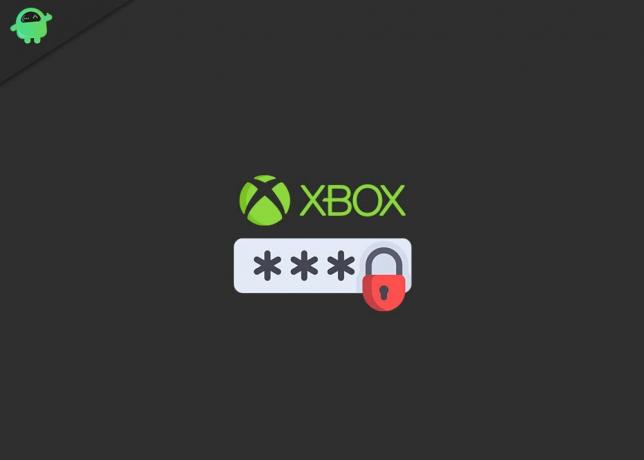
Τρόπος επαναφοράς του κωδικού πρόσβασης του λογαριασμού Microsoft στο Xbox One
- Πρώτα απ 'όλα, βεβαιωθείτε ότι η κονσόλα Xbox One είναι ενεργοποιημένη και συνδεδεμένη στο Διαδίκτυο.
- Τώρα, πατήστε το κουμπί Xbox στον ελεγκτή σας από τον πίνακα ελέγχου Xbox για να ανοίξετε τον «Οδηγό».
- Στη συνέχεια, επιλέξτε «Προσθήκη νέου» από την οθόνη Προφίλ> Θα σας ζητήσει τώρα να εισαγάγετε μια διεύθυνση ηλεκτρονικού ταχυδρομείου που έχει ήδη συσχετιστεί με τον λογαριασμό σας Microsoft.
- Απλώς εισαγάγετε τη διεύθυνση email και πατήστε Enter ή επιλέξτε «Επόμενο».
- Τώρα, θα ζητήσει τον κωδικό πρόσβασης του λογαριασμού.
- Καθώς θέλετε να επαναφέρετε τον κωδικό πρόσβασης του λογαριασμού, απλώς επιλέξτε "Ξέχασα τον κωδικό πρόσβασής μου".
- Εισαγάγετε τους χαρακτήρες ασφαλείας που θα εμφανίζονται στην οθόνη. Θα διασφαλίσει ότι είστε άνθρωπος και όχι bot. Σε περίπτωση που δυσκολεύεστε να διαβάσετε τους χαρακτήρες, επιλέξτε "Νέοι χαρακτήρες" για να αποκτήσετε έναν νέο.
- Μόλις εισαγάγετε, επιλέξτε «Επόμενο» ή επιλέξτε Enter> Τώρα, θα πρέπει να επιλέξετε τη συγκεκριμένη διεύθυνση email όπου θα σταλεί ο κωδικός ασφαλείας.
- Στη συνέχεια, επιλέξτε «Επόμενο»> Τώρα, περιμένετε μερικά λεπτά για να λάβετε το email στην επιλεγμένη διεύθυνση email σας.
- Μεταβείτε στον λογαριασμό email σας και ελέγξτε για τον κωδικό ασφαλείας που σας στάλθηκε. [Μπορείτε επίσης να ελέγξετε το φάκελο Ανεπιθύμητα εάν δεν λάβατε το μήνυμα ηλεκτρονικού ταχυδρομείου]
- Ωστόσο, εάν ο κωδικός ασφαλείας δεν έχει φτάσει ακόμη, απλώς επιλέξτε "Δεν έλαβα τον κωδικό" και θα προσπαθήσει ξανά να στείλει τον κωδικό ή να σας ζητήσει να δοκιμάσετε μια άλλη μέθοδο.
- Εάν έχετε λάβει τον κωδικό, απλώς εισαγάγετε τον κωδικό ασφαλείας και επιλέξτε "Επόμενο" ή πατήστε Enter.
- Μόλις ο κωδικός ασφαλείας που εισαγάγετε γίνει επιτυχής, μπορείτε να ορίσετε έναν μόνο κωδικό πρόσβασης για τον λογαριασμό σας Microsoft στο Xbox One.
- Βεβαιωθείτε ότι έχετε ορίσει έναν κωδικό πρόσβασης που θα περιλαμβάνει τουλάχιστον οκτώ χαρακτήρες όπως κεφαλαία, πεζά, ειδικούς χαρακτήρες, αριθμούς κ.λπ.
- Απολαμβάνω!
Αυτό είναι, παιδιά. Υποθέτουμε ότι αυτός ο οδηγός σας βοήθησε. Για περαιτέρω ερωτήσεις, μη διστάσετε να ρωτήσετε στο παρακάτω σχόλιο.
Διαφημίσεις
Διαφημίσεις Ξεκινώντας, τα διαδικτυακά βιντεοπαιχνίδια είναι πάντα επιρρεπή σε πολλαπλά σφάλματα ή σφάλματα είτε μπορεί…
Διαφημίσεις Το πολυαναμενόμενο PlayStation 5 είναι τελικά διαθέσιμο για το κοινό παγκοσμίως και ακόμη και οι χρήστες του PS4 είναι…
Διαφημίσεις Τελευταία ενημέρωση στις 7 Μαρτίου 2021 στις 02:49 π.μ. Το PS5 είναι μακράν ένα από τα ισχυρά…


![Πώς να εγκαταστήσετε το AOSP Android 10 Update για το Oukitel K7 Power [GSI Treble]](/f/9e5545e4390f7e42582c098d10c17008.jpg?width=288&height=384)
